Habilitación de la conexión a Escritorio remoto para un rol de Azure Cloud Services (clásico)
Importante
Cloud Services (clásico) ahora está en desuso para todos los clientes a partir del 1 de septiembre de 2024. Microsoft detendrá y apagará las implementaciones en ejecución existentes y los datos se perderán de forma permanente a partir de octubre de 2024. Las nuevas implementaciones deben utilizar el nuevo modelo de implementación basado en Azure Resource Manager Azure Cloud Services (soporte extendido) .
Escritorio remoto le permite tener acceso al escritorio de un rol que se ejecuta en Azure. Puede usar una conexión a Escritorio remoto para solucionar y diagnosticar problemas con la aplicación mientras se ejecuta.
Puede habilitar una conexión a Escritorio remoto en su rol durante el desarrollo mediante la inclusión de los módulos de Escritorio remoto en la definición de servicio. Como alternativa, puede optar por habilitar Escritorio remoto a través de la extensión Escritorio remoto. El método preferido es usar la extensión de Escritorio remoto dado que puede habilitar Escritorio remoto incluso después de que se implementa la aplicación sin tener que volver a implementarla.
Configuración de Escritorio remoto desde Azure Portal
Azure Portal usa el enfoque de extensión de Escritorio remoto, por lo que puede habilitar Escritorio remoto incluso después de que se implementa la aplicación. En la opción Escritorio remoto de su servicio en la nube, puede habilitar Escritorio remoto, cambiar la cuenta de Administrador local usada para conectarse a las máquinas virtuales o el certificado que se usa en la autenticación y definir la fecha de caducidad.
Seleccione Cloud Services, seleccione el nombre del servicio en la nube y luego seleccione Escritorio remoto.
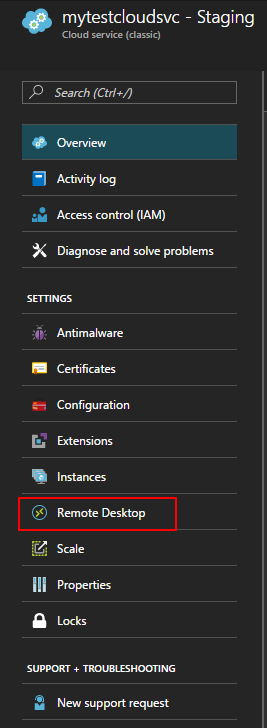
Elija si desea habilitar Escritorio remoto para un rol individual o para todos los roles y luego cambie el valor del modificador para Habilitado.
Rellene los campos obligatorios correspondientes al nombre de usuario, la contraseña, la expiración y el certificado.

Advertencia
Se reiniciarán todas las instancias de rol la primera vez que habilite el Escritorio remoto y, después, seleccione Aceptar (marca de verificación). Para evitar un reinicio, el certificado que se usó para cifrar la contraseña debe instalarse en el rol. Para evitar un reinicio, cargue un certificado para el servicio en la nube y, luego, vuelva a este cuadro de diálogo.
En Roles, seleccione el rol de servicio que desea actualizar o seleccione Todos para todos los roles.
Después de terminar las actualizaciones de la configuración, seleccione Guardar. Las instancias de rol tardarán unos minutos en estar listas para recibir conexiones.
Acceso remoto en instancias de rol
Una vez que Escritorio remoto está habilitado en los roles, puede iniciar una conexión directamente desde Azure Portal:
Seleccione Instancias para abrir la opción Instancias.
Elija una instancia de rol que tenga configurado Escritorio remoto.
Seleccione Conectar para descargar un archivo de Protocolo de escritorio remoto (RDP) para la instancia de rol.
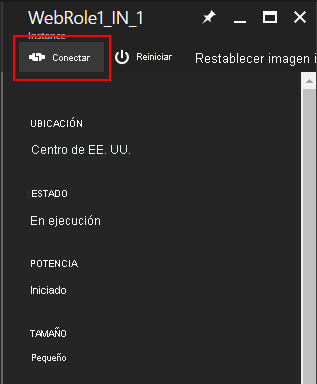
Elija Abrir y, a continuación, en Conectar para iniciar la conexión del Escritorio remoto.
Nota:
Si su servicio en la nube se encuentra detrás de un NSG, quizás deba crear reglas que permitan el tráfico en los puertos 3389 y 20000. Escritorio remoto usa el puerto 3389. Las instancias del servicio en la nube tienen la carga equilibrada, por lo que no se puede controlar directamente a qué instancia conectarse. Los agentes RemoteForwarder y RemoteAccess administran el tráfico RDP y permiten al cliente enviar una cookie de RDP y especificar una instancia concreta a la que conectarse. Los agentes RemoteForwarder y RemoteAccess requieren que ese puerto 20000 esté abierto, que podría estar bloqueado si tiene un grupo de seguridad de red.